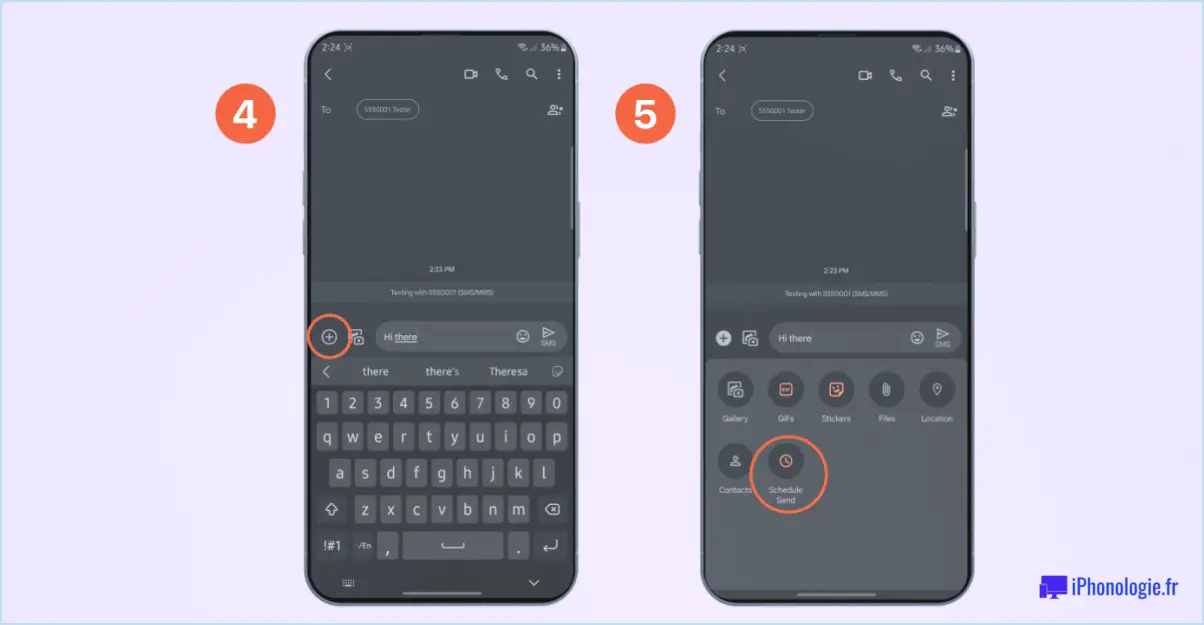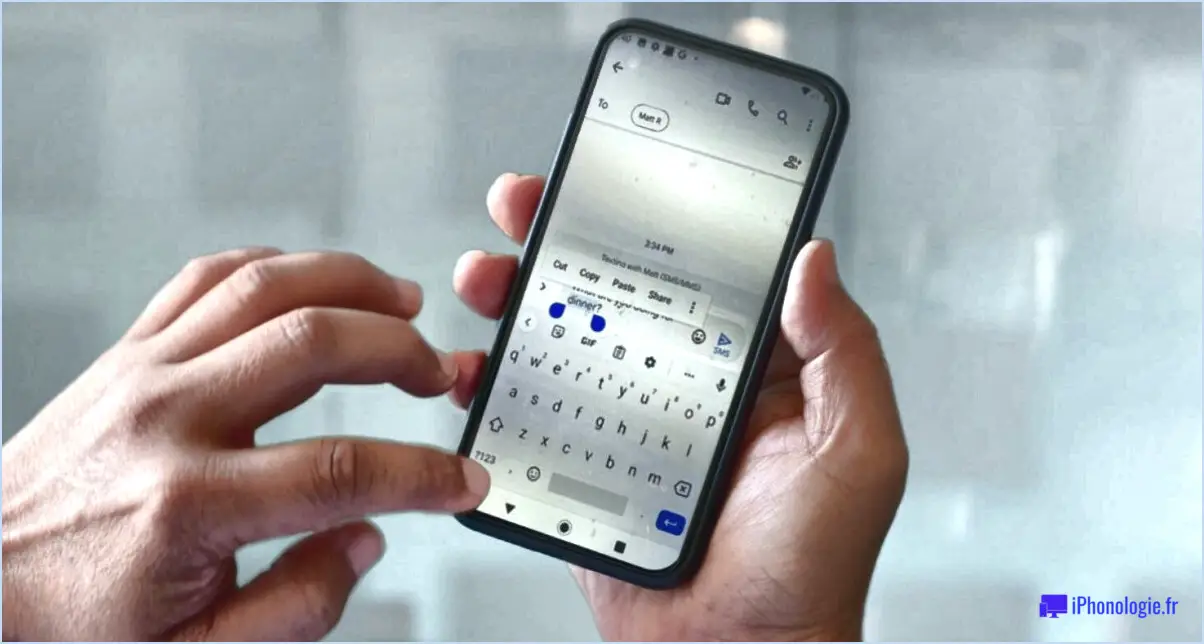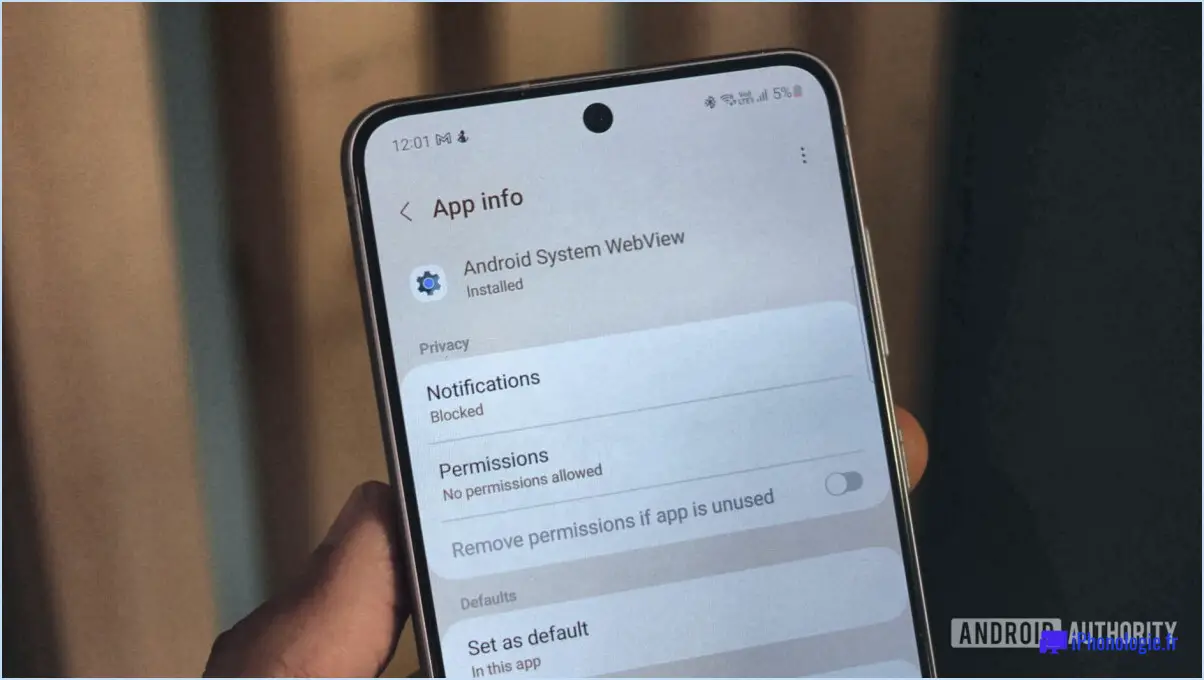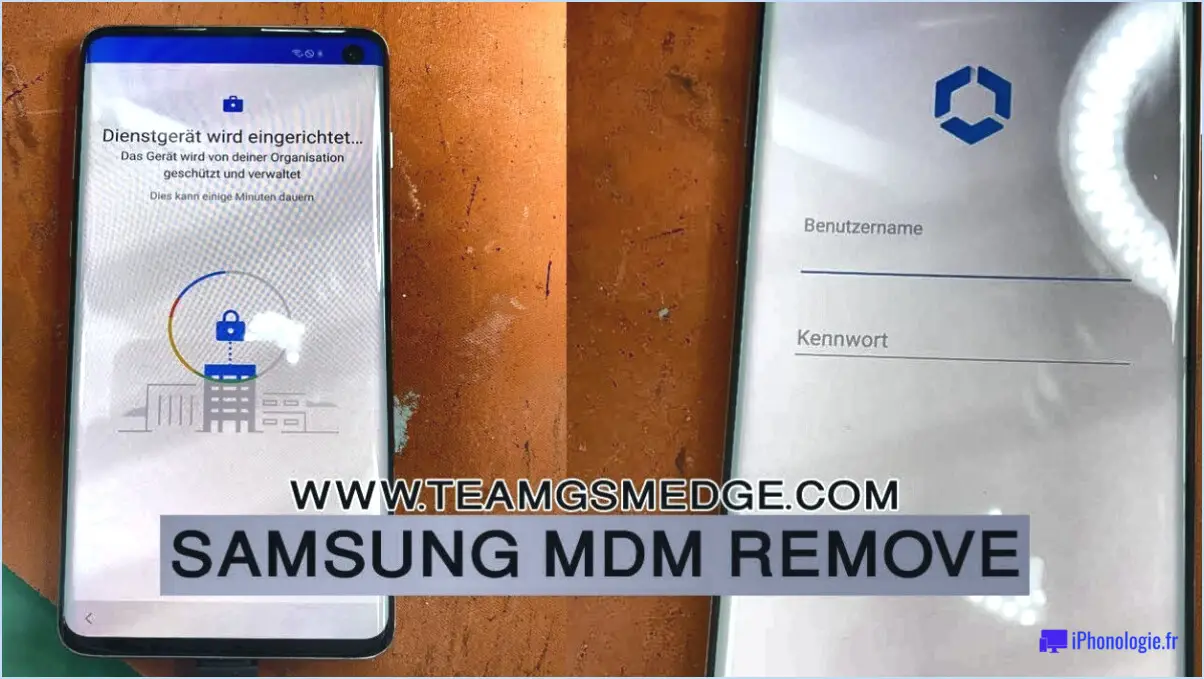Comment ajouter un autre compte de messagerie à l'iphone?

Pour ajouter un autre compte de messagerie à votre iPhone, vous pouvez suivre les étapes suivantes :
- Ouvrez l'application Réglages : Localisez l'icône Réglages sur l'écran d'accueil de votre iPhone et appuyez dessus pour lancer l'application Réglages.
- Accédez à Mail, Contacts, Calendriers : Dans le menu Réglages, faites défiler vers le bas et recherchez l'option intitulée "Courrier, Contacts, Calendriers". Tapez dessus pour continuer.
- Ajouter un nouveau compte : Dans le menu Courrier, Contacts, Calendriers, vous trouverez une option "Ajouter un compte". Tapez dessus et vous obtiendrez une liste de fournisseurs de services de messagerie.
- Sélectionnez votre fournisseur de services de messagerie : Choisissez votre fournisseur de services de messagerie dans la liste. Il peut s'agir d'options populaires comme Gmail, Outlook, Yahoo ou tout autre fournisseur que vous utilisez.
- Entrez les détails de votre compte : Une fois que vous avez sélectionné votre fournisseur de services de messagerie, vous êtes invité à saisir l'adresse électronique et le mot de passe associés au nouveau compte. Fournissez ces informations avec précision.
- Configurez les paramètres (si nécessaire) : Selon le fournisseur de services de messagerie, vous devrez peut-être ajuster des paramètres supplémentaires tels que les informations sur le serveur entrant/sortant ou l'activation de fonctions spécifiques. Ces paramètres sont généralement pré-remplis, mais veillez à les vérifier et à les modifier si nécessaire.
- Sauvegardez et accédez à votre compte : Après avoir saisi les informations requises, cliquez sur le bouton "Enregistrer" ou "Suivant" pour continuer. Votre iPhone vérifiera les détails du compte et établira une connexion. Une fois cette opération terminée, vous pouvez accéder à votre nouveau compte de messagerie à partir du menu Courrier, Contacts, Calendriers.
En suivant ces étapes, vous serez en mesure d'ajouter avec succès un autre compte de messagerie à votre iPhone et de gérer facilement plusieurs comptes de messagerie à partir d'un seul appareil.
Comment ajouter un autre compte de messagerie à mon application de messagerie?
L'ajout d'un autre compte de messagerie à votre application de messagerie est un processus simple. Voici comment procéder :
- Configuration manuelle : Ouvrez votre application de messagerie et accédez à la section "Paramètres du compte" ou "Préférences". Recherchez une option permettant d'ajouter manuellement un nouveau compte de messagerie. Fournissez les informations nécessaires, notamment votre adresse électronique et votre mot de passe. Vous devrez peut-être également sélectionner le type de compte (IMAP ou POP) et spécifier les paramètres des serveurs entrant et sortant. Une fois que vous avez saisi les informations requises, enregistrez les paramètres et votre nouveau compte de messagerie sera ajouté à l'application de messagerie.
- Utilisation de l'application Gmail (iOS/Android) : Si vous utilisez Gmail comme principal fournisseur de messagerie, vous pouvez utiliser l'application Gmail pour iOS ou Android. Installez l'application à partir du magasin d'applications correspondant, lancez-la et connectez-vous avec votre compte Gmail. Une fois connecté, appuyez sur votre image de profil ou sur vos initiales dans le coin supérieur droit, cliquez sur "Ajouter un autre compte" et suivez les instructions pour ajouter le nouveau compte de messagerie.
N'oubliez pas que les étapes exactes peuvent varier légèrement en fonction de votre application de messagerie et de votre appareil. Néanmoins, ces méthodes devraient vous aider à ajouter avec succès un autre compte de messagerie à votre application de messagerie.
Comment configurer le protocole IMAP pour Gmail sur mon iPhone?
Pour configurer le protocole IMAP pour Gmail sur votre iPhone, il vous suffit de suivre les étapes suivantes :
- Ouvrez l'application Gmail sur votre iPhone.
- Touchez l'icône Paramètres dans le coin supérieur droit de l'écran.
- Sous "Comptes et importation", touchez IMAP.
- Saisissez les informations de votre compte Gmail et appuyez sur Suivant.
- Sur la page Paramètres du serveur, choisissez le port 587 ou 993 pour le trafic IMAP.
En suivant ces étapes, vous pourrez configurer le protocole IMAP pour votre compte Gmail sur votre iPhone et accéder à vos e-mails en toute transparence. Profitez de la commodité et de la flexibilité de l'utilisation de Gmail sur votre appareil mobile !
Comment créer plusieurs adresses électroniques à partir d'un seul compte?
Pour créer plusieurs adresses électroniques à partir d'un seul compte, suivez ces étapes simples :
- Connectez-vous à votre compte en utilisant vos identifiants de connexion.
- Une fois connecté, localisez et cliquez sur l'onglet "Email".
- Dans la section "Email", vous trouverez une option pour créer une nouvelle adresse email.
- Cliquez sur le bouton "Créer" ou "Ajouter" pour lancer le processus.
- Saisissez le nom souhaité pour votre nouvelle adresse électronique dans le champ prévu à cet effet.
- Si le service de messagerie permet la personnalisation, vous pouvez choisir un domaine ou ajouter des caractères supplémentaires pour personnaliser votre adresse.
- Après avoir saisi les informations requises, cliquez sur le bouton "Créer" ou "Enregistrer" pour finaliser la création de votre nouvelle adresse électronique.
Répétez ces étapes si nécessaire pour créer plusieurs adresses électroniques à partir de votre compte existant. N'oubliez pas de noter les différentes adresses pour pouvoir vous y référer facilement.
Comment séparer les courriels sur l'iPhone?
Sur votre iPhone, vous disposez de plusieurs options pour séparer efficacement vos courriels. L'application Mail est un excellent outil, car elle organise vos courriels par date et par sujet, ce qui facilite la recherche de messages spécifiques. En outre, vous pouvez utiliser l'application "Fichier", qui vous permet de faire glisser et de déposer les courriels dans des dossiers distincts pour une meilleure organisation. Enfin, l'application "Message" vous permet de répondre à des courriels individuels, afin que vos conversations restent organisées et distinctes. En tirant parti de ces fonctionnalités, vous pouvez gérer efficacement vos courriels sur votre iPhone.
Combien de comptes de messagerie puis-je avoir avec un seul numéro de téléphone?
Vous pouvez avoir jusqu'à trois comptes de messagerie associés à un seul numéro de téléphone. Cela signifie que vous pouvez créer et gérer plusieurs adresses électroniques en utilisant le même numéro de téléphone à des fins de vérification. Il peut être utile de disposer de plusieurs comptes de courrier électronique pour diverses raisons, par exemple pour séparer les communications personnelles et professionnelles, pour organiser différents aspects de votre vie ou pour maintenir des comptes distincts à des fins différentes. Toutefois, il est important de noter que le nombre exact de comptes de messagerie autorisés peut varier en fonction du fournisseur de services de messagerie ou de l'application que vous utilisez. Vérifiez toujours les conditions générales spécifiques de la plateforme que vous utilisez pour vous assurer que vous ne dépassez pas les limites fixées.
Puis-je utiliser à la fois le protocole POP et le protocole IMAP?
Oui, il est possible d'activer à la fois POP et IMAP sur un compte Gmail. Cependant, il est important de noter que les deux protocoles peuvent être activés, seule l'interface IMAP vous permettra d'accéder à vos messages électroniques.
Le protocole IMAP (Internet Message Access Protocol) vous permet d'accéder à vos messages électroniques à partir de plusieurs appareils tout en les synchronisant. Il assure une communication bidirectionnelle entre votre client de messagerie et le serveur, garantissant que toutes les modifications que vous apportez (telles que le marquage des courriels comme lus ou leur suppression) sont répercutées sur tous les appareils.
En revanche, POP (Post Office Protocol) est un ancien protocole de récupération du courrier électronique qui télécharge généralement les courriels sur un seul appareil et les retire du serveur. Si vous activez POP en même temps qu'IMAP, vous ne pourrez pas accéder à vos courriels via l'interface POP. Toutefois, vous pouvez toujours configurer votre client de messagerie pour utiliser IMAP et profiter des avantages qu'il offre.
En résumé, bien que vous puissiez activer à la fois POP et IMAP sur un compte Gmail, l'option recommandée et la plus polyvalente est d'utiliser IMAP pour accéder à vos courriels sur plusieurs appareils.
Gmail est-il un POP ou un IMAP?
Gmail est un IMAP (Internet Message Access Protocol). Cela signifie que lorsque vous accédez à votre compte Gmail à l'aide d'un client ou d'une application de messagerie, comme Microsoft Outlook ou Apple Mail, celui-ci utilise le protocole IMAP pour récupérer et synchroniser vos messages électroniques. Le protocole IMAP vous permet d'accéder à vos messages électroniques à partir de plusieurs appareils tout en les synchronisant. Ainsi, toutes les modifications que vous apportez, comme la lecture, la suppression ou le déplacement de messages, sont répercutées sur l'ensemble de vos appareils. Il offre une expérience de messagerie plus transparente et plus cohérente, garantissant que votre boîte de réception reste à jour sur les différentes plateformes.